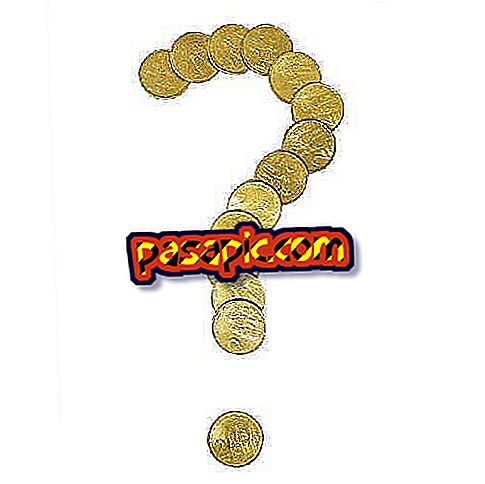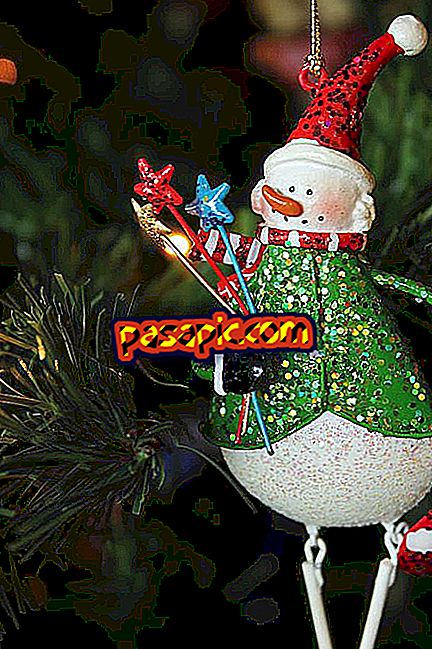Comment joindre des fichiers audio dans PowerPoint

Développé par Microsoft et inclus dans sa suite logicielle de productivité bureautique, PowerPoint est l’un des outils de présentation les plus utilisés au monde. Vous permet de créer des présentations pouvant être affichées sur un écran d'ordinateur ou imprimées. PowerPoint vous permet d’ajouter de nombreux types d’éléments multimédia aux diapositives, notamment des images, des films, des animations et des clips audio. Une fois que vous savez où trouver l’élément de menu correspondant, l’ attachement d’un fichier son à votre présentation ne prend que quelques clics.
- Powerpoint
- Ordinateur personnel
1
Ouvrez la présentation Microsoft PowerPoint à laquelle vous souhaitez joindre un fichier audio.
2
Appuyez plusieurs fois sur le bouton "Transférer la diapositive" ou "Glisser vers le bas" pour faire défiler les diapositives de la présentation Powerpoint jusqu'à la diapositive spécifique dans laquelle vous souhaitez insérer le clip audio.
3
Cliquez sur l'onglet "Insérer" situé près du coin supérieur gauche de la fenêtre du programme.
4
Recherchez la section "Clip multimédia" de la barre de menus résultante.
5
Cliquez sur la flèche située sous le "son" et sélectionnez l'icône " Fichier audio ".
6
Naviguez jusqu'au dossier contenant le fichier audio que vous souhaitez joindre et double-cliquez sur l'icône du fichier.
7
Sélectionnez "automatiquement" ou "Lorsque vous cliquez sur" lorsque PowerPoint vous demande comment vous souhaitez que le son commence lorsque la présentation est exécutée. Le fichier audio est attaché à la présentation immédiatement après votre sélection.
8
Appuyez sur les touches "Ctrl" et "S" en même temps, pour enregistrer les modifications.